笔记本连打印机的方法 打印机如何连接到笔记本电脑
更新时间:2021-10-21 09:55:43作者:huige
打印机是办公室中不可缺少的打印工具,经常会用来打印各种文件,不过要使用打印机的话,就要先连接打印机,可是很多小伙伴并不知道打印机如何连接到笔记本电脑,其实操作方法也不会难,接下来不妨跟着小编一起来看看笔记本连打印机的方法。
具体方法如下:
1、打开电脑进入windows桌面,选择任务栏中的操作中心按钮。
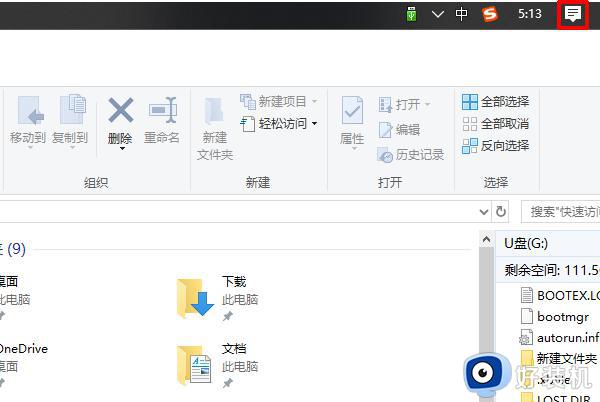
2、在弹出的操作中心界面中,点击所有设置。
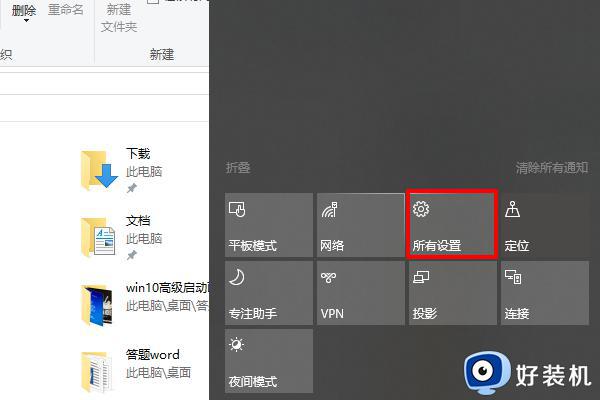
3、进入所有设置界面后,选择设备。
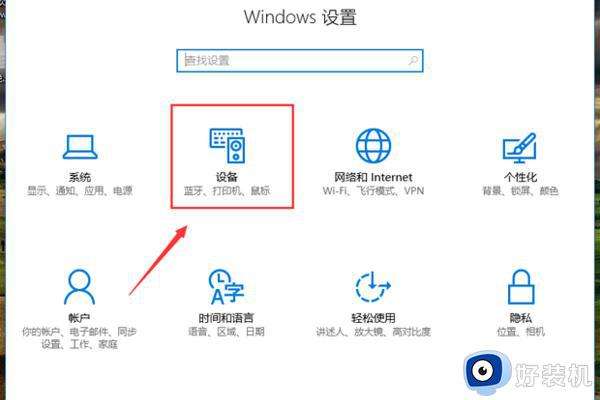
4、在设备界面中,找到添加打印机或扫描仪。
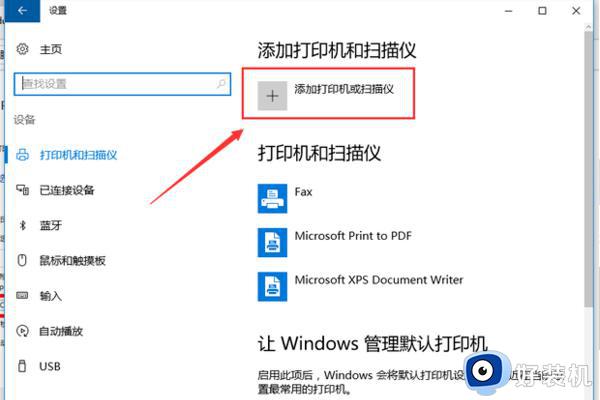
5、点击添加打印机后,等待搜索。如果没有搜索到,点击我需要的打印机不在列表中。
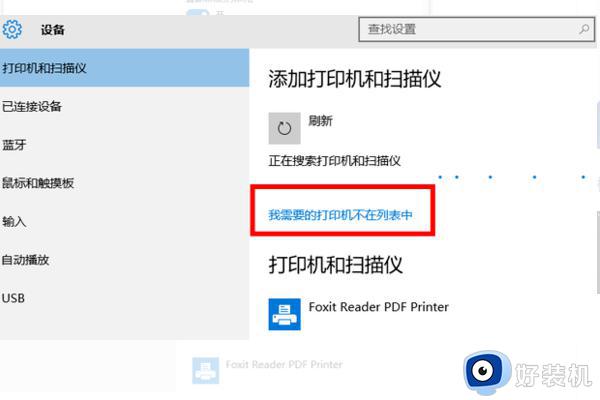
6、进入到查找打印机界面后,点击下方的使用TCP/IP地址或主机名添加打印机
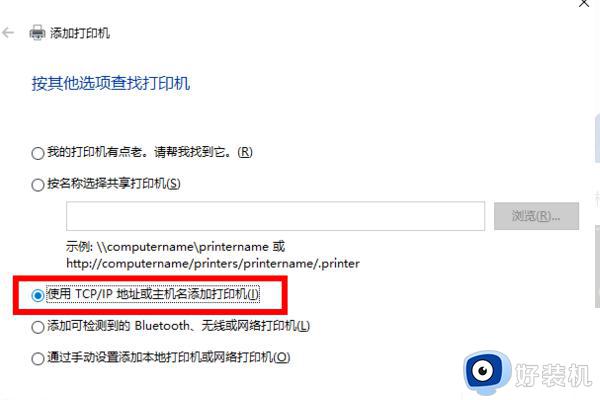
7、在TCP/IP地址或主机名添加打印机界面中,填写入IP地址,并点击下一步。
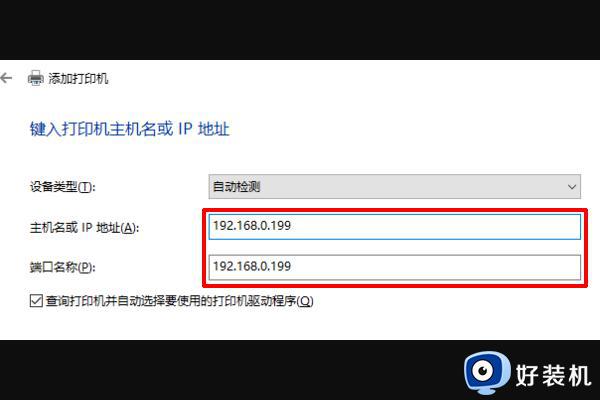
8、填写完IP地址后,进入到打印机安装程序界面,然后选择驱动。
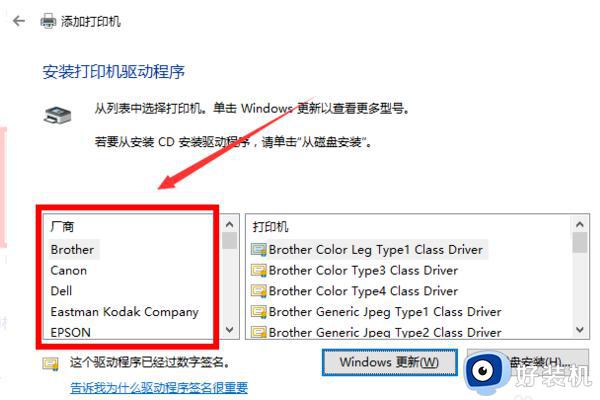
9、根据打印机型号,选择驱动。
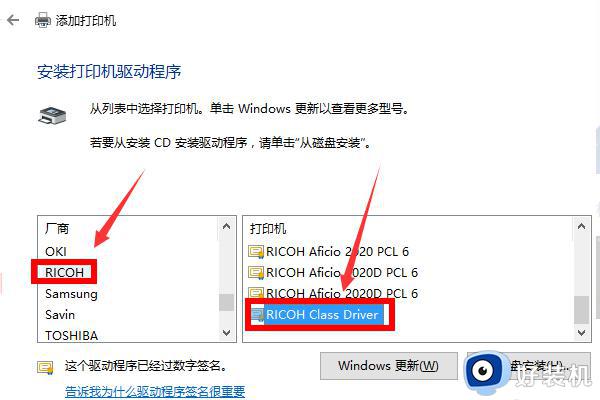
10、创建打印机名称。

11、进入到安装打印机程序界面,等待打印机安装完成。
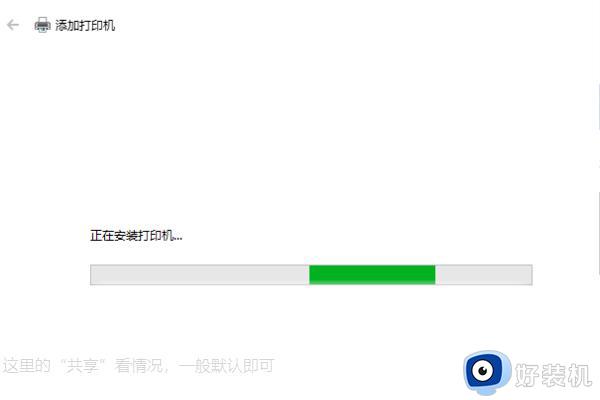
12、完成安装后,点击共享此打印机。
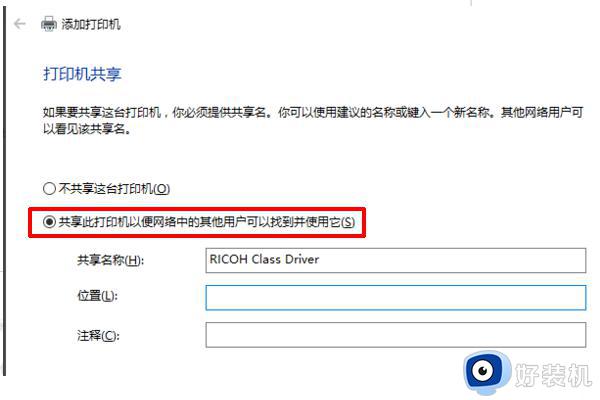
13、点击共享后,打印测试页,检查打印机是否连接成功即可。
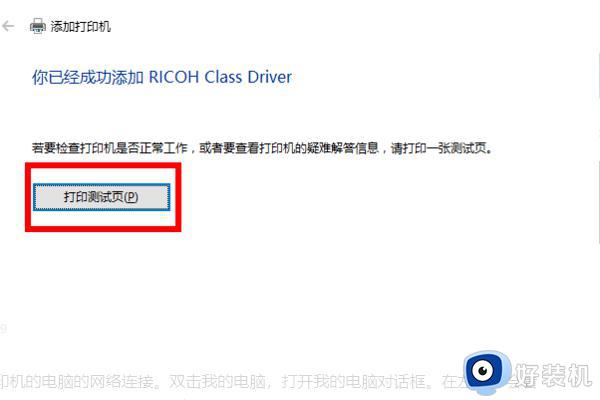
按照上面的方法操作之后,笔记本电脑就可以成功连接打印机了,这样就可以进行打印了,有一样需要的用户们赶紧试试吧。
笔记本连打印机的方法 打印机如何连接到笔记本电脑相关教程
- 笔记本怎么连接打印机 笔记本电脑如何连接打印机
- 笔记本电脑如何无线连接打印机 怎么用笔记本无线连接打印机
- 苹果笔记本电脑如何连接打印机 怎么在苹果笔记本电脑连接打印机
- 笔记本电脑连接打印机怎么弄 笔记本电脑连接打印机教程
- 笔记本怎么连打印机 笔记本和打印机如何连
- 笔记本怎么链接打印机 笔记本电脑怎么连接打印机
- 笔记本电脑链接打印机如何操作 笔记本电脑怎么链接打印机
- 苹果笔记本怎么连打印机 mac连接打印机的图文教程
- 笔记本电脑怎么打印 怎么用笔记本电脑打印东西
- 笔记本怎么添加打印机 笔记本如何添加打印机
- 电脑连上wifi怎么知道密码 查看电脑已连接的WiFi密码的方法
- 罗技gpw二代怎么调dpi 罗技gpw二代调鼠标dpi的方法
- 电脑连蓝牙音箱怎么连 电脑与音箱的连接步骤
- 油猴怎么看vip视频 油猴看vip视频的步骤
- 电脑连接显示器电脑屏幕显示无信号怎么弄 电脑连接显示器无信号的解决办法
- 电脑连接无线网怎么连接 电脑连接无线网操作步骤
电脑常见问题推荐
- 1 罗技gpw二代怎么调dpi 罗技gpw二代调鼠标dpi的方法
- 2 奔图打印机怎么连接wifi 奔图打印机连接wifi步骤
- 3 steam开通市场的步骤 steam在哪开通市场
- 4 谷歌浏览器怎么改成简体中文 谷歌浏览器怎样调成简体中文
- 5 宽带无法访问互联网怎么办 宽带已连接无法访问互联网的解决方法
- 6 英特尔cpu序列号查询方法?英特尔cpu序列号在哪里看
- 7 mumu模拟器闪退怎么解决 mumu模拟器闪退解决方法
- 8 百度网盘下载失败125017的原因是什么 百度网盘下载失败提示125017如何处理
- 9 苹果数据线连接电脑只显示充电怎么回事 苹果手机数据线插在电脑上只显示充电如何解决
- 10 联想触摸板没反应怎么办 笔记本电脑触摸板没反应处理方法
